Jak dočasně uložit historii prohlížení v režimu inkognito v režimu Chrome

Režim inkognito v prohlížeči Chrome umožňuje surfovat po webu a hledat věci bez sledování historie prohlížení. Co kdybyste chtěli dočasně uložit historii prohlížení pouze pro danou relaci inkognito, takže se můžete vrátit na stránky, které jste právě navštívili? Existuje praktické rozšíření, které vám to umožňuje.
Rozšíření Historie vypnutých záznamů v prohlížeči Chrome uchovává historii vaší aktuální relace procházení inkognito. Můžete zobrazit seznam odkazů na všechny navštívené webové stránky a uzavřené karty inkognito. Jakmile zavřete okno inkognito, celá tato historie bude smazána.
Samozřejmě to vyžaduje, aby rozšíření Historie vypnutého záznamu vidělo, kam jdete, takže pokud se vám to nelíbí, toto rozšíření není pro vás. V opačném případě si přečtěte.
Chcete-li nainstalovat službu Historie záznamů vypnout, přejděte na webovou stránku rozšíření a klikněte na tlačítko Přidat do Chrome.
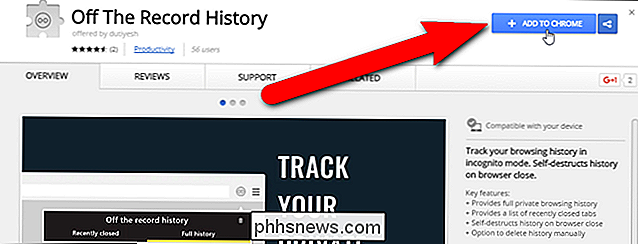
V zobrazeném dialogovém okně potvrzení klikněte na "Přidat rozšíření". byl nainstalován, zobrazí se zpráva s krátkými pokyny, jak používat rozšíření. Zpráva se automaticky zavře, ale klepnutím na tlačítko X ji můžete také zavřít.
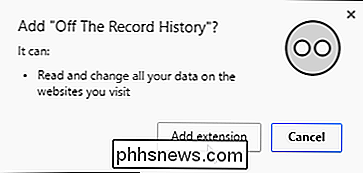
Chcete-li povolit vypnutí historie záznamů pro uložení relace procházení v okně inkognito, musíte zapnout nastavení rozšíření. Chcete-li to provést, zadejte do adresního řádku řetězec chrome: // extension a stiskněte "Enter".
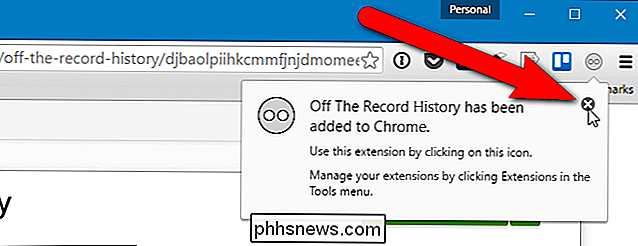
Pod rozšířením Historie nahrávek zaškrtněte políčko Povolit v režimu inkognito
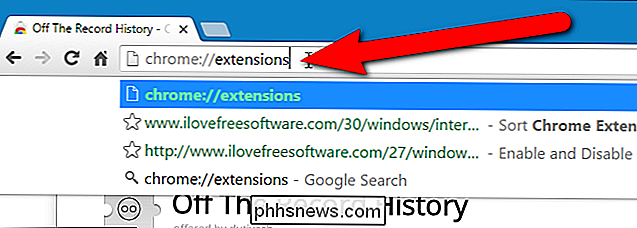
Chcete-li otevřít okno inkognito, "Nové okno inkognito" v hlavním menu Chrome (tři vodorovné čáry) v pravém horním rohu okna prohlížeče. (Můžete také otevřít nové okno inkognito stisknutím kláves Ctrl + Shift + N na klávesnici.)
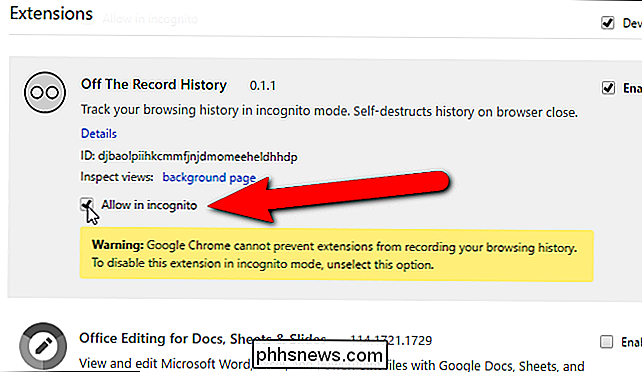
Procházet jako obvykle v okně inkognito. Chcete-li zobrazit historii prohlížení, klikněte na panelu nástrojů "Historie vypnutých záznamů".
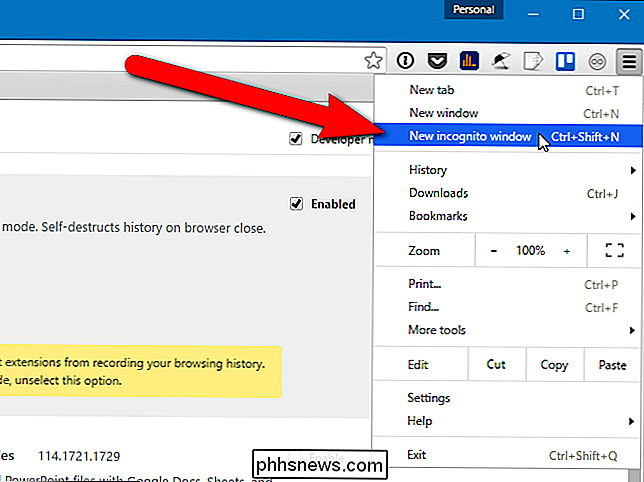
Zobrazí se dialogové okno se dvěma záložkami: Nedávno zavřeno a Plná historie. Chcete-li získat přístup k kartám, které jste v aktuální relaci uzavřeli, klikněte na kartu "Nedávno zavřeno". Klepnutím na některý z odkazů, který je zde uveden, můžete tyto webové stránky znovu otevřít.
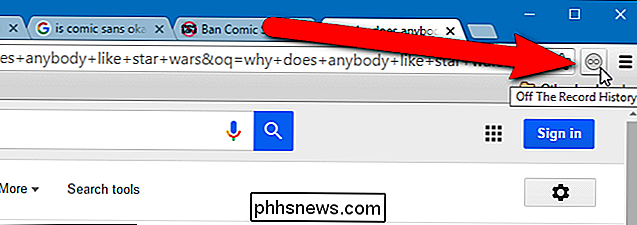
Na kartě Úplná historie jsou uvedeny všechny webové stránky, které jste navštívili v aktuální relaci prohlížení inkognito. Klepnutím na kterýkoli z těchto odkazů můžete tyto stránky znovu navštívit.
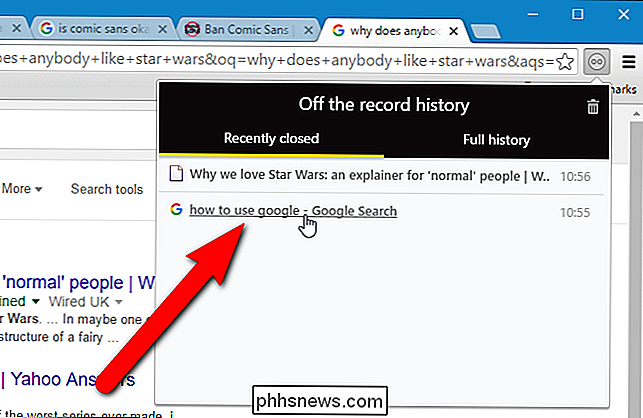
Chcete-li vymazat historii prohlížení během aktuální relace, klepněte na ikonu koše v pravém horním rohu dialogového okna Vypnout historii záznamů.
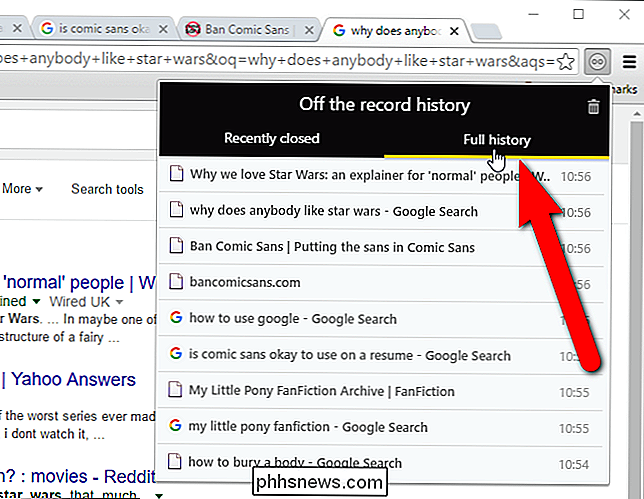
Vypnuto dialogové okno historie záznamu ukazuje, že byly všechny záznamy zničeny. Nezáleží na tom, která karta je aktivní, když kliknete na ikonu koše. Všechny záznamy z obou tabulek jsou smazány.
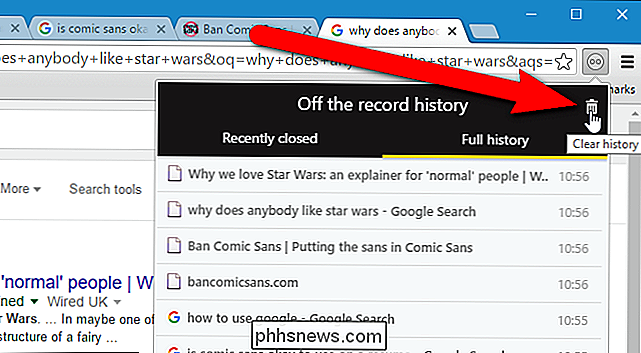
Když kliknete na kteroukoli kartu, zobrazí se zpráva "Nebyly nalezeny žádné záznamy!". Tato zpráva se zobrazí také na kartě Poslední zavřeno, když jste dosud neuzavřeli žádné karty.
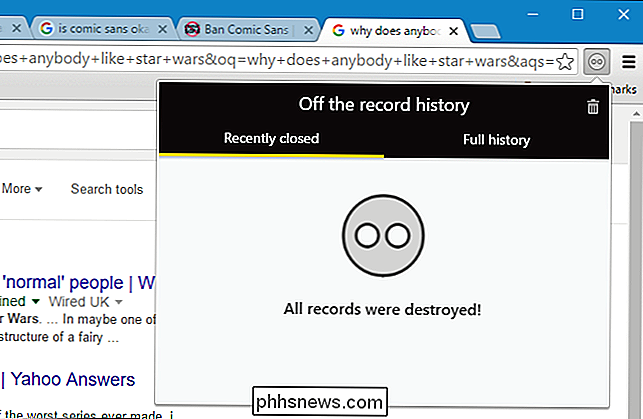
SOUVISEJÍCÍ:
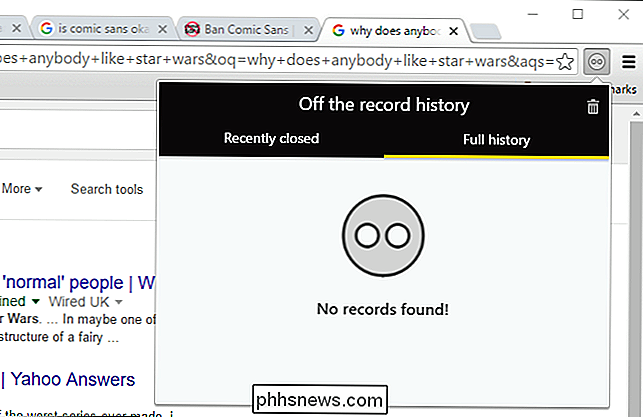
Jak mohu spustit okno z prohlížeče Incognito / Private Browsing? v okně inkognito je veškerá historie prohlížení uložená v rozšíření Historie záznamů vypnuta. Při příštím otevření okna inkognito spustíte novou relaci bez historie prohlížení. Můžete také rychle otevřít okno prohlížení inkognito pomocí zástupce na ploše v systému Windows.

Jak povolit zásuvné moduly plug-in do každého webového prohlížeče
Většina webových prohlížečů načítá obsah Flash a další plug-iny, jakmile otevřete webovou stránku. Aktivujte zásuvné moduly typu "click-to-play" a váš prohlížeč načte místo zástupného symbolu - kliknutím na něj skutečně stáhnete a zobrazíte obsah. Funkce Click-to-play vám umožňuje šetřit šířku pásma stahování, , snížit využití procesoru a prodloužit životnost baterie notebooku.

Jak vytvořit svůj vlastní systém Windows Registry Hacks
V průběhu let jsme vytvořili mnoho hacků v registru, které vám umožní přizpůsobit a vyladit počítač se systémem Windows. Dnes vám dáme klíče, abyste vytvořili svůj vlastní registr hack soubory, které můžete použít na jakémkoli počítači. Než jdeme dál, stojí za to si povšimnout, že dokonce i čtení tohoto článku a přemýšlení o registru způsobí, že váš počítač a když nejsme zodpovědní, když rozbijete věci, které .



